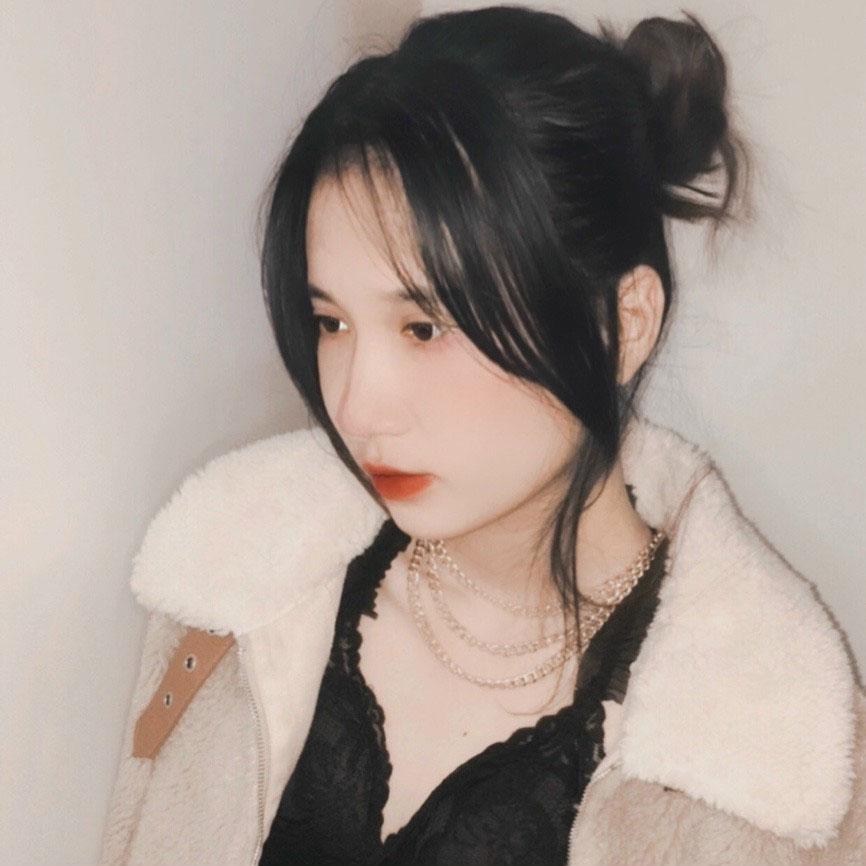Khi nào cần cài đặt WordPress lên hosting?
Muốn làm blog, portfolio, website giới thiệu công ty, website bán hàng... thì cần phải cài đặt WordPress để giới thiệu và chia sẻ đến nhiều người truy cập hơn. Nhờ vậy, thương hiệu, sản phẩm, dịch vụ… của bạn sẽ được nhiều người biết khi đưa website lên hosting.
Đây cũng là giải pháp thay thế khi người dùng sử dụng môi trường localhost. Bởi, ở đây chỉ có một mình quản trị mới có quyền truy cập. Nó chỉ thích hợp cho việc trải nghiệm, học tập… mà không cần bỏ chi phí ra.

Hơn nữa, việc cài đặt WordPress lên hosting mang lại nhiều lợi ích cho người dùng:
-
Dễ dàng sử dụng: Cài đặt WordPress để tạo một website vô cùng đơn giản và dễ dàng. Chỉ một vài cú click đã cài đặt thành công và chỉ mất ít giờ đồng hồ làm quen với giao diện.
-
Không đòi hỏi kỹ thuật cao: Bạn không cần là một lập trình viên hoặc không có nhiều chuyên môn về code thì vẫn có thể cài đặt và sử dụng bình thường.
-
Cộng đồng sử dụng đông đảo: Cộng đồng người dùng WordPress tăng dần theo thời gian. Thậm chí là có cả nhiều cộng đồng chia sẻ kinh nghiệm và cách khắc phục các lỗi thường gặp. Điều này rất có ích khi có bất kỳ vấn đề phát sinh nào cũng có thể nhờ cộng đồng hỗ trợ. Theo thống kê, 27% tổng số lượng website được tạo thành từ WordPress và lượng người dùng mã nguồn này đang trên đà tăng trưởng mạnh.
-
Nhiều Plugin hỗ trợ: Hệ thống các plugin có ích cho việc cài đặt WordPress. Nó giúp website của bạn có thể hoạt động hiệu quả và tối ưu.
Bên cạnh đó, một lý do việc lựa chọn cài đặt WordPress được nhiều người lựa chọn là kho giao diện khổng lồ, dễ dàng phát triển thành website chuyên nghiệp, hỗ trợ 169 ngôn ngữ (trong đó có tiếng Việt)...
Điều kiện để cài đặt WordPress trên hosting
Mặc dù, việc sử dụng mã nguồn mở WordPress được nhiều người lựa chọn. Tuy nhiên, không phải máy tính nào cũng có thể cài đặt về để sử dụng. Điều kiện đáp ứng để cài đặt WordPress trên hosting là:
-
Web hosting ít nhất phải hỗ trợ PHP 5.3 trở lên và SQL database
-
Khi tải file về phải giải nén để có thư mục ‘Wordpress”
-
Nên tải bản source mới nhất tại chính trang chủ của WordPress
-
Phải có một tên miền + hosting và đảm bảo tên miền đã trỏ về địa chỉ IP của địa chỉ hosting đó
Hướng dẫn cách cài đặt WordPress lên hosting
Dưới đây là cách thực hiện cài đặt mã nguồn WordPress lên host. Chỉ với 3 bước đơn giản dưới đây, bạn có thể thực hiện thành công đưa website WordPress của bạn lên host.
Bước 1: Dowload file mã nguồn WordPress về máy tính
Hiện, WordPress có bản full tiếng Việt và bảng tiếng Anh cho người dùng có thể lựa chọn cài đặt. Truy cập vào được link sau để thực hiện download:
-
Cài đặt WordPress bản tiếng Việt: https://vi.wordpress.org/download/
-
Cài đặt WordPress bản tiếng Anh: https://wordpress.org/download/
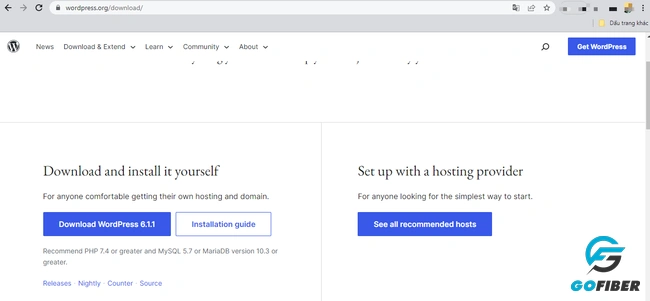
Sau khi truy cập vào bạn chọn mục Tải xuống/Download tương ứng với hệ điều hành máy tính của bạn. Tiếp tục, bạn cần phải giải nén file .zip vừa tải về trên máy tính của bạn bằng cách nhấn phải chuột > chọn Extract Here. Kết quả bạn nhận được một thư mục mang tên “wordpress - X”. Trong đó X là mã số phiên bản bạn tải xuống.
Lưu ý:
-
Bản tải tiếng Anh được khuyến khích dùng hơn. Bởi, nó sẽ dễ nhận được sự trợ giúp từ cộng đồng người dùng WordPress trên toàn thế giới.
-
Ở bản tiếng Việt, người dùng có thể truy cập vào đường link Tải file .tar.gz
Bước 2: Copy mã nguồn WordPress dán vào host
Khi bạn truy cập vào thư mục Wordpress đã giải nén thì sẽ thấy một số thư mục có tên wp-admin, wp-includes, wp-content và một số tập tin tên là index.php, wp-config-sample.php… Tất cả các tập tin và thư mục này chúng gọi là mã nguồn WordPress.
Copy hết các folder có tên "wordpress" vào thư mục chứa host của bạn. Sau đó, đổi tên folder thành tên website của bạn (viết liền không dấu). Chẳng hạn, bạn đổi tên ‘WordPress’ thành ‘gofiber-demo’ và trên localhost, tên miền để truy cập website của bạn chính là: http://gofiber-demo
Bước 3: Tiến hành cài đặt website WordPress
Mở trình duyệt và truy cập vào đường dẫn đến thư mục WordPress trên host của bạn. Ví dụ như thông tin trên thì bạn truy cập vào đường dẫn http://gofiber-demo. Một trang yêu cầu chọn ngôn ngữ hiện ra và bạn hãy chọn Tiếng Việt hoặc English > Tiếp tục.
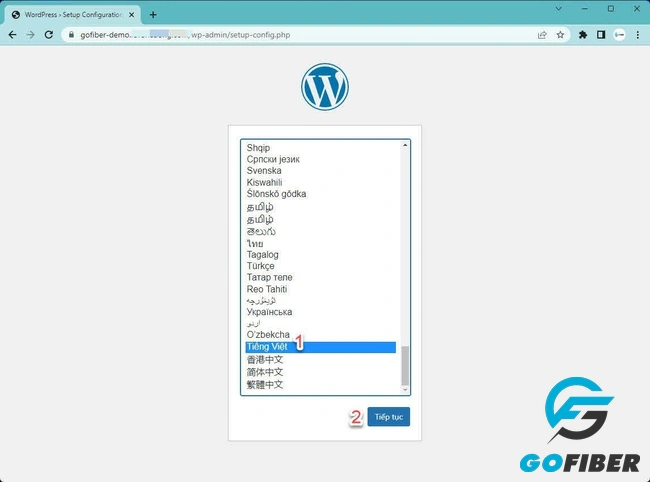
Một cửa sổ mới xuất hiện đưa ra các yêu cầu bạn cần phải thiết lập trước khi đăng nhập vào trang quản trị. Chọn Let's go/Thực hiện ngay!
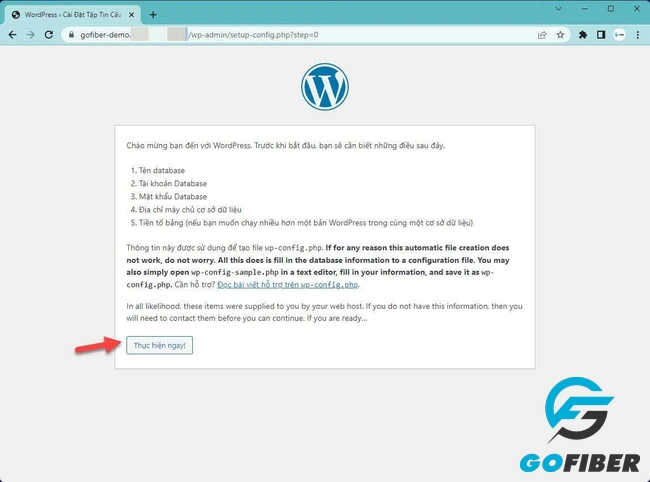
Nhập các thông tin gồm tên Database (database name), tên người dùng (User name), mật khẩu (password) đã tạo trước đó. Còn phần Tiền tố bảng dữ liệu (Table Prefix) giữ nguyên. Sau đó ấn Gửi/Submit để thực hiện bước tiếp theo.
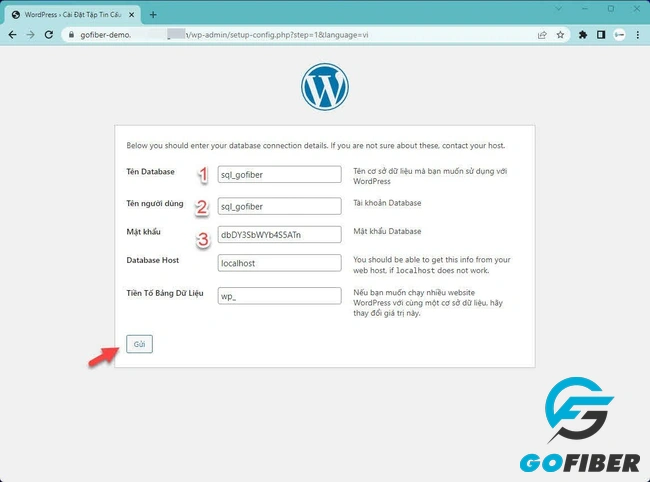
Một thông báo việc bạng đã kết nối với cơ sở dữ liệu của bạn thành công. Tiếp tục chọn Run the install/Bắt đầu cài đặt
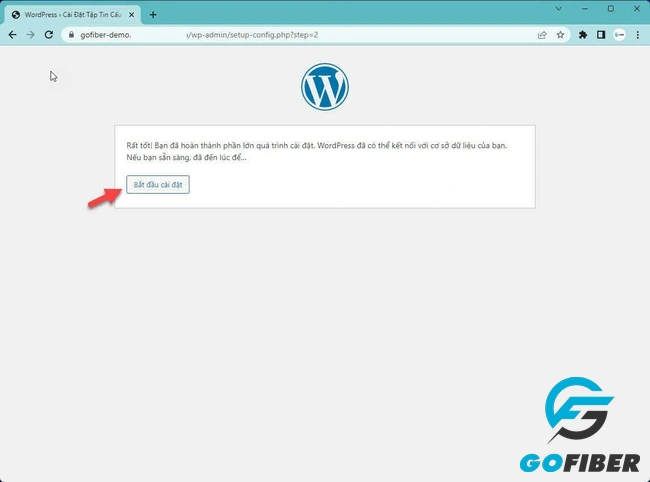
Bước tiếp theo bạn phải thiết lập các thông tin quan trọng cho website như: Tên website (site title), tên người dùng (Username), mật khẩu (password). Sau khi nhập xong nhấn “Install WordPress/Cài đặt WordPress”.
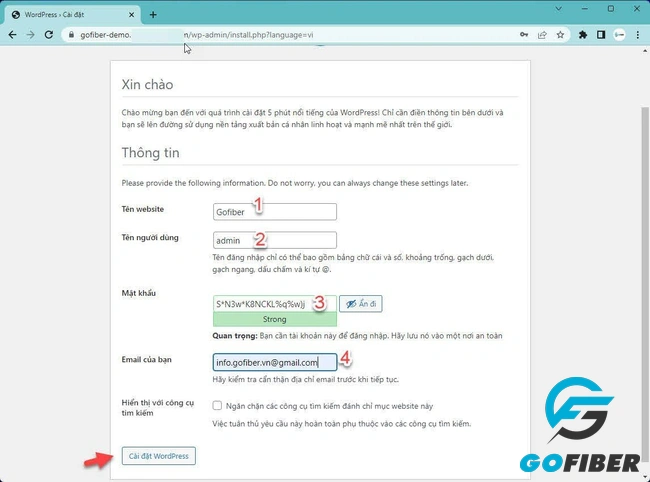
Sau khi hoàn thành các thiết lập, nếu chữ “Success/ Thành công” hiện ra nghĩa là bạn đã cài đặt thành công. Chọn Đăng nhập để truy cập vào trang quản trị của bạn.
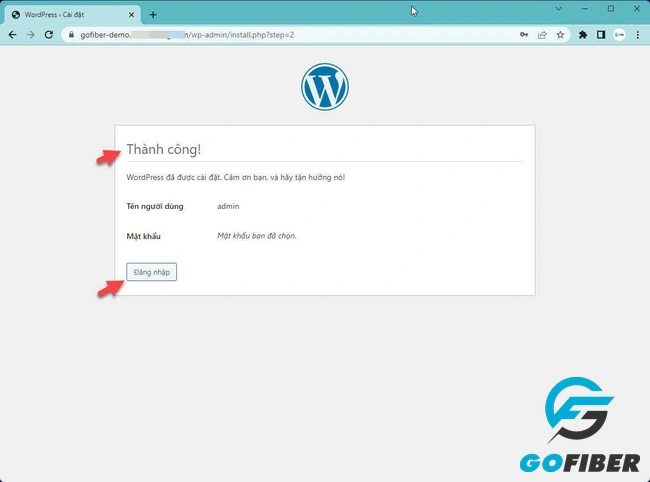
Lưu ý: Nếu bạn không tự tin cài đặt WordPress một mình, bạn có thể liên hệ với nhà cung cấp hosting để được hỗ trợ cài đặt. Tại đây, các nhà cung cấp sẽ sử dụng các bảng điều khiển host như cPanel, DirectAdmin... để thực hiện nhanh chóng và dễ dàng hơn. Tuy nhiên, để có thể sử dụng khách hàng có thể tìm đến các nhà cung cấp hosting uy tín để lựa lựa chọn các gói phù hợp với chi phí và nhu cầu sử dụng của mình.
Nội dung bài viết trên, Gofiber chia sẻ cách cài đặt WordPress lên hosting cho bạn tham khảo. Hy vọng, qua bài viết bạn có thể dễ dàng đưa Wordpress lên hosting. Chúc các bạn thành công!
Xem thêm:







![[Mới Nhất] Hướng dẫn cách đăng sản phẩm lên trang web Wordpress từ A - Z](/_next/image?url=https%3A%2F%2Fgofiber.b-cdn.net%2FAdmin%2Fhuong-dan-dang-san-pham-len-website-wordpress-1.jpg&w=3840&q=75)